Creați rapid teste A/B cu modele de blocuri WordPress
Publicat: 2021-09-02După cum am discutat în postările anterioare, cu WordPress 5.8 și viitorul Director de modele, modelele de blocuri WordPress câștigă amploare. Ceea ce ne place cel mai mult la modelele de bloc este că, din punct de vedere al designului, au sens ca o singură unitate pentru adăugarea diferitelor secțiuni pe orice pagină sau postare.
De exemplu, pentru a vă crește credibilitatea și a câștiga încrederea vizitatorilor site-ului dvs., poate doriți să includeți o secțiune în care să evidențiați principalele caracteristici ale produselor dvs., o alta care să includă siglele clienților dvs., alta care să includă una sau mai multe mărturii sau recenzii ale serviciului dvs. etc. Și a avea un repertoriu variat de modele din care să alegeți pentru designul fiecărei secțiuni este perfect.
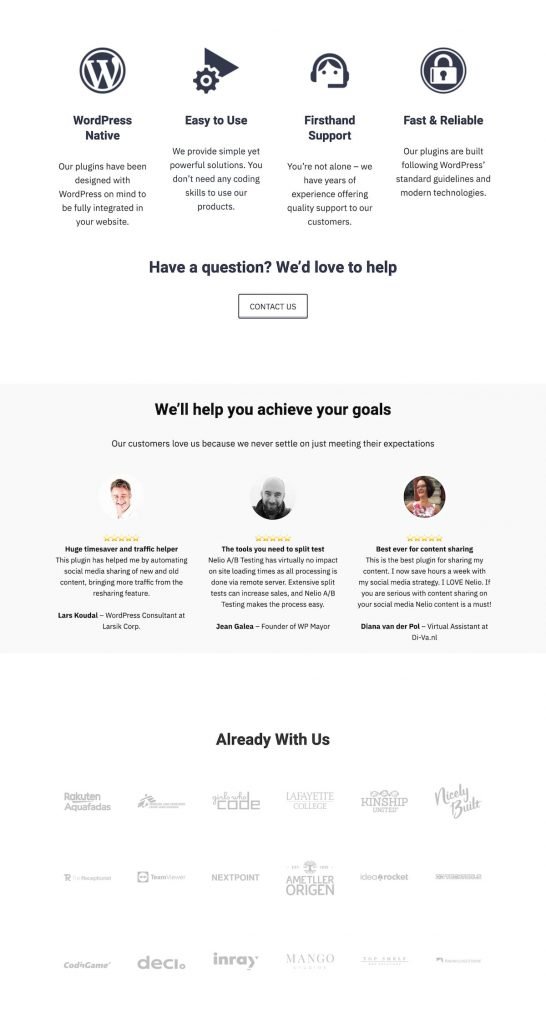
Modelele, înțelese ca unități de aspect de pagină, sunt, de asemenea, candidații ideali pentru testarea A/B. Să vedem mai jos cum vă pot ajuta să vă creați testele A/B și astfel să îmbunătățiți conversiile pe site-ul dvs.
Îmbunătățiți conversia web cu teste A/B
Conversia web se referă la orice acțiune pe care se așteaptă să o facă oricine care ajunge pe site-ul dvs. web: poate vizita o pagină cu detalii despre produse sau prețuri, se poate abona la newsletter, ne contacta, citește un articol, cumpără produsele mele etc. În acest context, rata de conversie este numărul de conversii realizate în raport cu numărul de vizite. Adică, dacă site-ul dvs. are un total de 100 de vizite zilnice, dintre care 2 ajung să cumpere un produs, rata de conversie pe site-ul dvs. este de 2% .
Instrumentul care vă ajută să îmbunătățiți rata de conversie sunt testele A/B. Un test A/B constă în, pe baza unei ipoteze de îmbunătățire, a propune o schimbare pe web și a verifica dacă funcționează mai bine. De exemplu, schimba primul bloc al paginii de destinație cu un mesaj care generează mai multă curiozitate, schimbă ordinea în care diferitele produse sunt afișate pe pagina ta de prețuri, adaugă o promovare a produselor tale la finalul postărilor tale etc.
Din punct de vedere tehnic, testul A/B constă în afișarea a două sau mai multe versiuni sau variante ale aceleiași pagini web (poate fi și meniul sau tema etc.) diferitelor seturi de vizitatori web și compararea variantei care generează mai multe conversii.
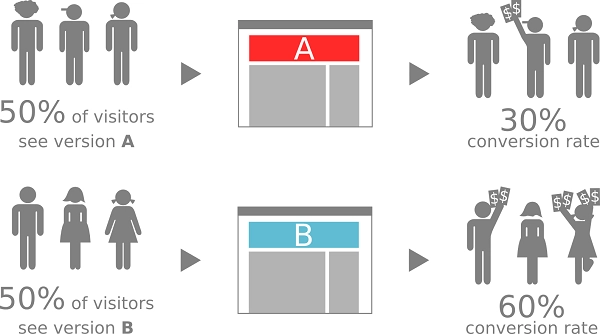
După cum poate ați observat deja în exemplele discutate mai sus, de multe ori, variantele pe care le creați constau în adăugarea, modificarea sau eliminarea unei secțiuni din pagina dvs. testată. Din acest motiv, conceptul de modele de bloc ni se pare deosebit de util în procesul de creare Teste A/B.
Creaza un Test A/B cu modele
Deși ai putea crea un Testare A/B pe un site WordPress manual, recomandarea noastră este să utilizați unul dintre instrumentele disponibile pe piață și, în special, dacă doriți să profitați la maximum de tiparele de bloc, cel mai bun instrument pentru a crea Testele A/B este să folosești Nelio Testare A/B (gratuit și premium (29 EUR/lună) disponibil), deoarece este un plugin WordPress nativ și, prin urmare, este complet integrat cu editorul de blocuri WordPress.
Pentru a crea un Test A/B cu Nelio Testare A/B cu editorul de blocuri WordPress, pașii de urmat sunt următorii:
- Selectați tipul de test de creat,
- Definiți variantele de testare,
- Definiți obiectivele și acțiunile de conversie,
- Alternativ, definiți dacă doriți să aplicați segmentarea,
- Rulați testul și analizați-vă progresul,
- Aplicați alternativa câștigătoare ca finală.
În acest ghid, explicăm toate detaliile fiecăruia dintre pașii anteriori de creat Teste A/B cu Nelio Testare A/B în editorul de blocuri.
Să vedem cu câteva exemple cum modelele de bloc ne pot ajuta să fim mult mai eficienți în creare teste A/B; în special, în definirea variantelor de testare.
Exemple
Să presupunem trei exemple de testare diferite pe care dorim să le realizăm pe site-ul nostru web.
Exemplul 1 : pe de o parte, vreau să testez un design alternativ pe pagina noastră Nelio, schimbând secțiunea în care prezentăm beneficiile serviciilor noastre.
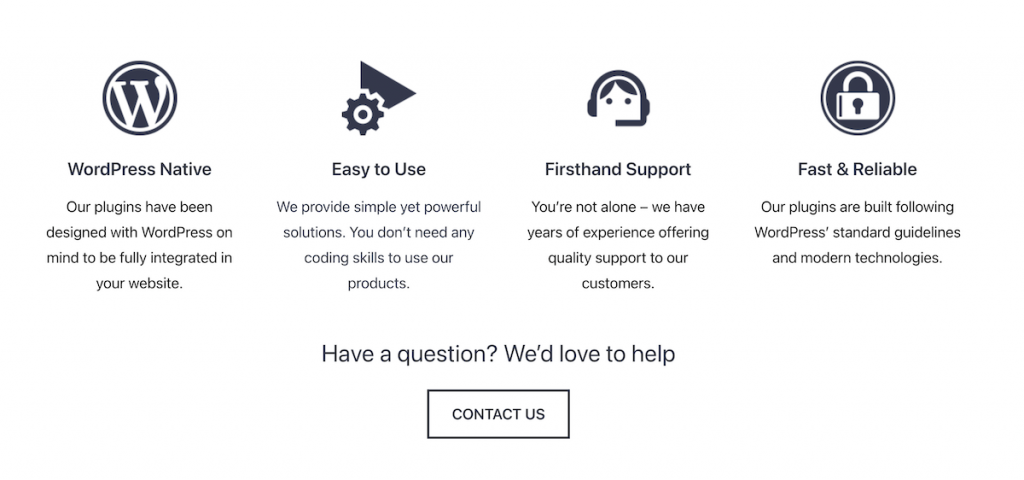
Exemplul 2 : În mod similar, vreau să testez un design alternativ al secțiunii de mărturii de pe aceeași pagină și să văd care dintre ele este mai atrăgătoare.

Exemplul 3 : aș dori să testez dacă adăugarea unei secțiuni de îndemn sau a unui banner la sfârșitul tuturor postărilor va atrage mai mulți abonați la buletinul nostru informativ. După cum puteți vedea la sfârșitul acestei postări, în prezent pe blogul nostru, la sfârșit găsiți doar secțiunea pentru a adăuga comentarii.
Cum le creăm teste A/B? Cu un instrument precum Nelio, este practic la fel de ușor ca schimbarea designului acelei pagini cu un pas suplimentar. Sa vedem care...
Selectarea tipului de test pe care doriți să îl creați
Nu este același lucru să creezi un Testul A/B al unei pagini decât al unui șablon. Crearea variantelor va fi diferită, dar marele avantaj al folosirii unui instrument precum Nelio Testarea A/B, total nativă WordPress, este că, selectând inițial tipul de test pe care urmează să-l creați, următorii pași vor fi complet intuitivi în contextul WordPress.
Cu Nelio Testare A/B, primul lucru pe care trebuie să-l faceți este să selectați tipul de Testul A/B pe care doriți să îl creați:
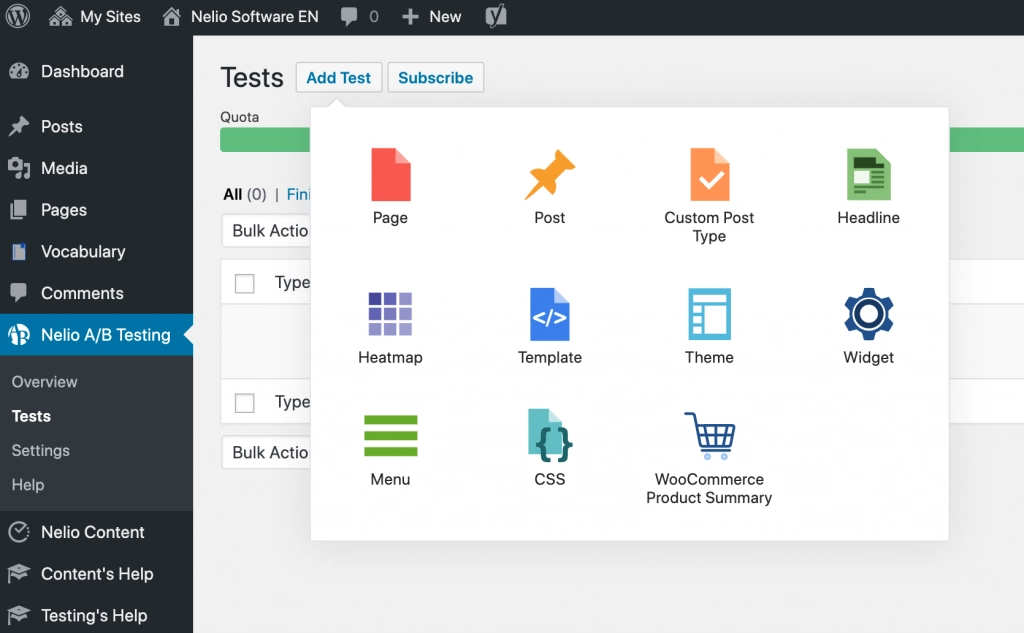
Odată ce ați selectat tipul de test, veți vedea că crearea variantelor de test este exact la fel ca atunci când creați orice element WordPress.
În exemplele 1 și 2 de mai sus, deoarece ceea ce dorim este să schimbăm o secțiune a unei pagini, am alege să creăm un test de pagină. În exemplul 3, deoarece ceea ce ne dorim este opțiunea de a adăuga o secțiune la sfârșitul postărilor, ceea ce are mai mult sens este să creăm un test șablon.
Definiţia Test Variants
Exemplul 1 : După ce ați selectat că vrem să efectuăm un test de pagină, trebuie să dați un nume tipului de test și să selectați pagina, numită și pagina de control, unde doriți să efectuați testul. Puteți alege acest lucru din lista de pagini pe care ați publicat-o pe site-ul dvs. web. În cazul nostru, este pagina principală a site-ului nostru.
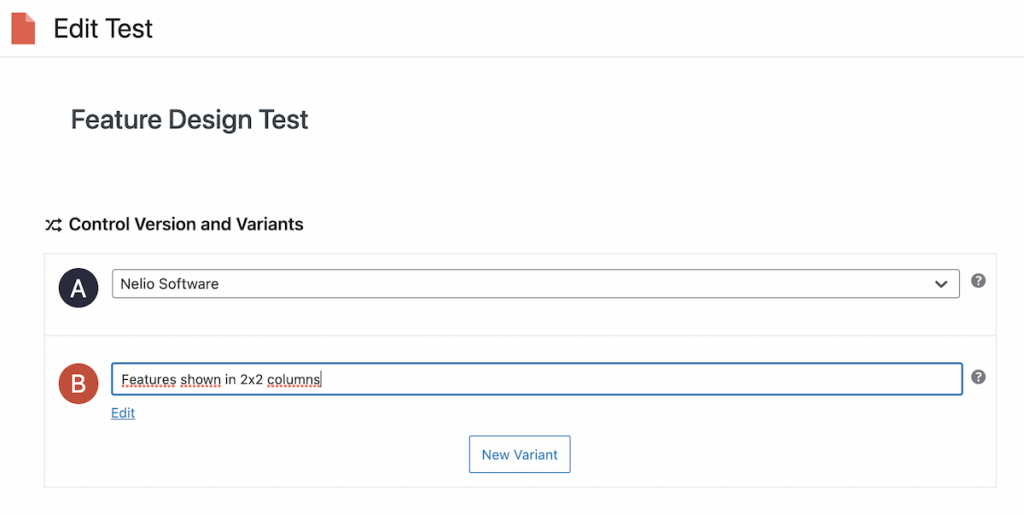
Apoi puteți crea o nouă variantă. În mod implicit, va fi o copie exactă a paginii dvs. de control. Faceți clic pe linkul Editare a variantei și veți vedea că veți avea editorul de blocuri WordPress pe care îl cunoașteți deja pentru a face toate modificările dorite împreună cu câteva proprietăți suplimentare ale creării unui test.
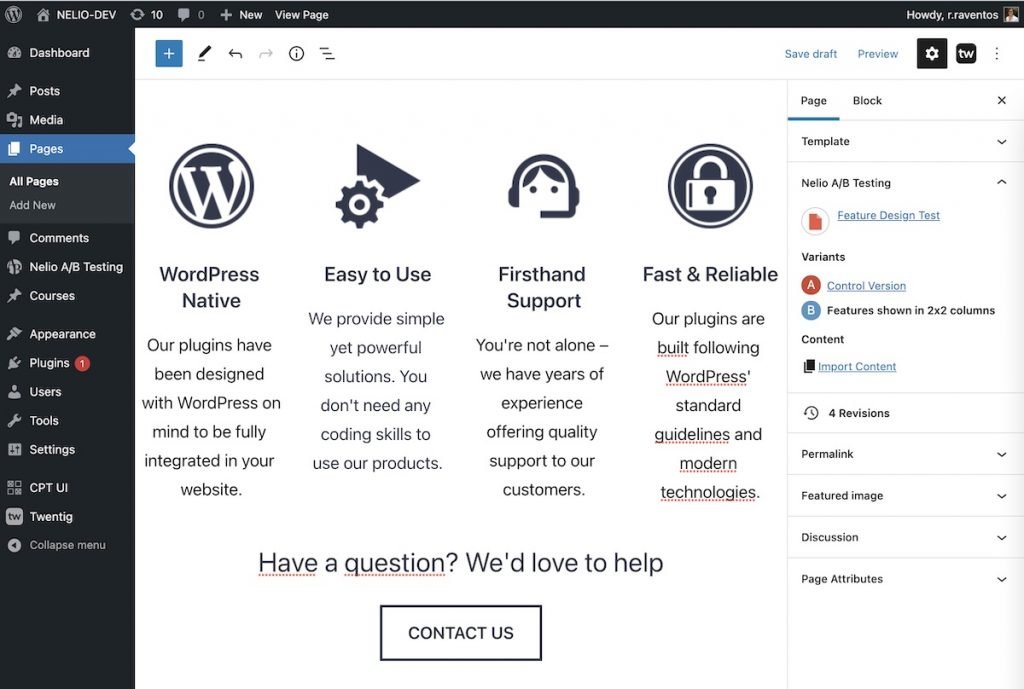
Puteți adăuga, modifica și șterge blocurile pe care doriți să schimbați designul variantei după cum doriți. Dar care este marele avantaj al tiparelor bloc? Acum, schimbarea, de exemplu, a designului secțiunii afișate în imagine este mult mai ușoară decât crearea și editarea fiecărui bloc unul câte unul. Pur și simplu, făcând clic pe butonul de adăugare a modelelor, pot selecta designul care îmi place cel mai mult.

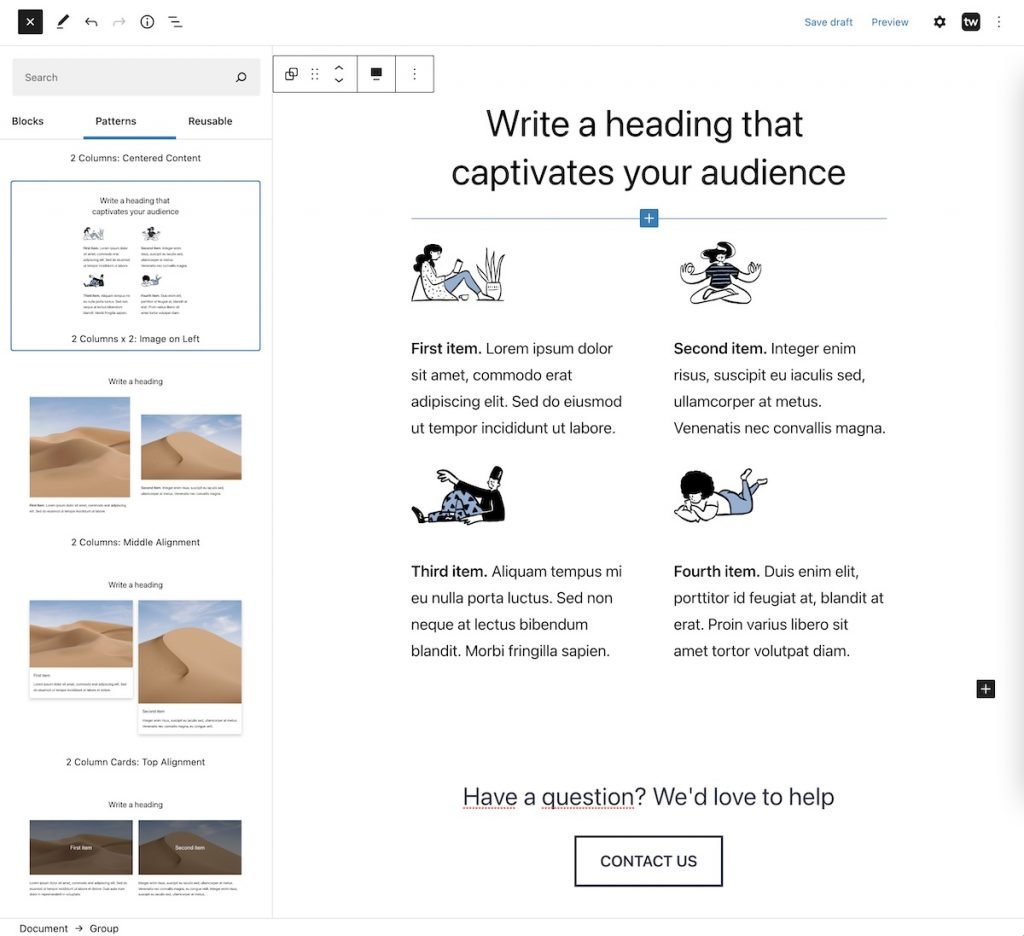
În acest fel, odată ce am designul setat cu un singur clic, trebuie doar să înlocuiesc imaginile cu cele pe care le aveam deja în biblioteca media și să copiez și să lipesc textul originalului pentru a schimba aspectul acestei secțiuni.
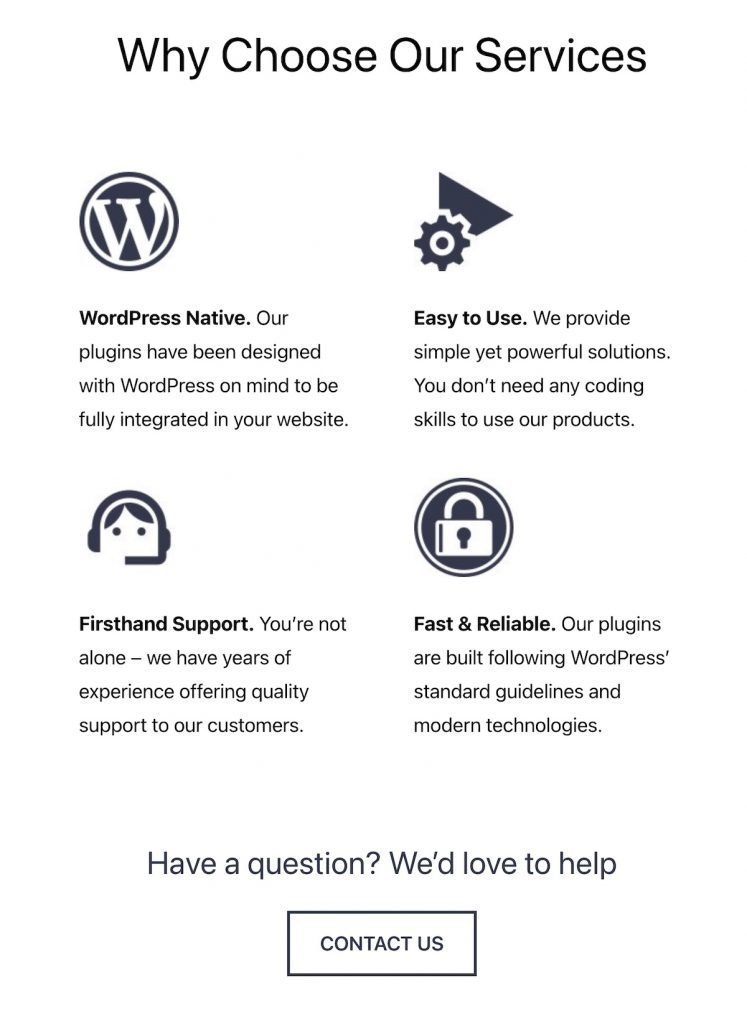
Exemplul 2 : În acest caz, procesul de selecție pentru tipul de test ar fi exact același ca în exemplul anterior. După ce am selectat că vrem să creăm un test de pagină, vom adăuga un nume testului, vom selecta pagina principală și vom crea o nouă variantă.
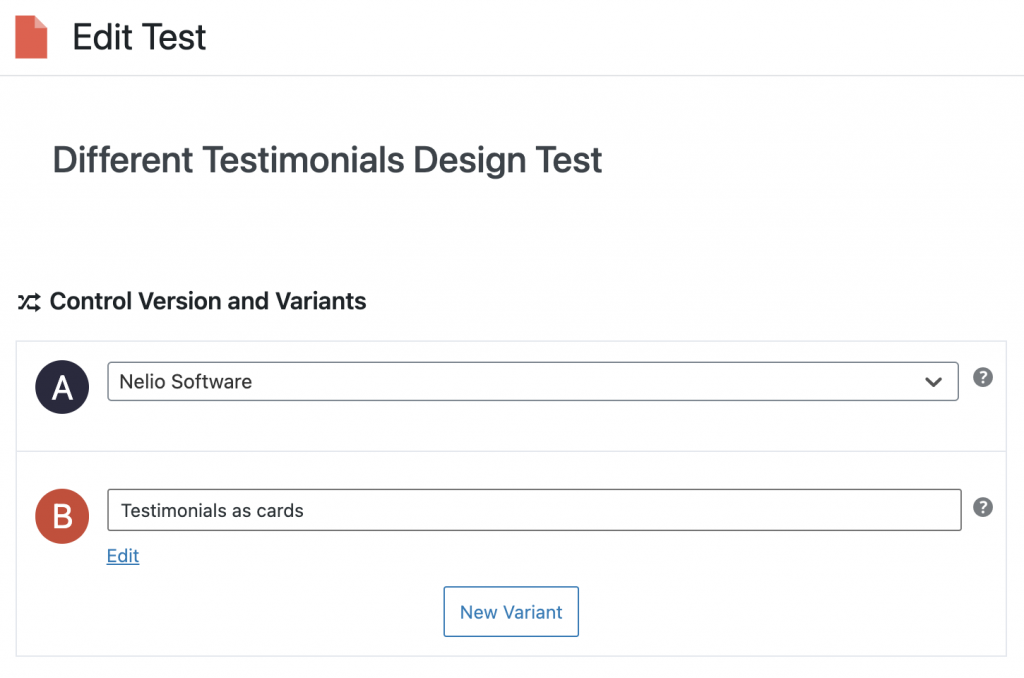
La editarea acestuia, ca și până acum, constatăm că avem o gamă largă de modele de secțiuni de mărturii din care putem alege.

Și la fel ca înainte, acum, prin înlocuirea imaginilor și o simplă copiere și inserare a textului, am schimbat rapid aspectul acestei secțiuni.
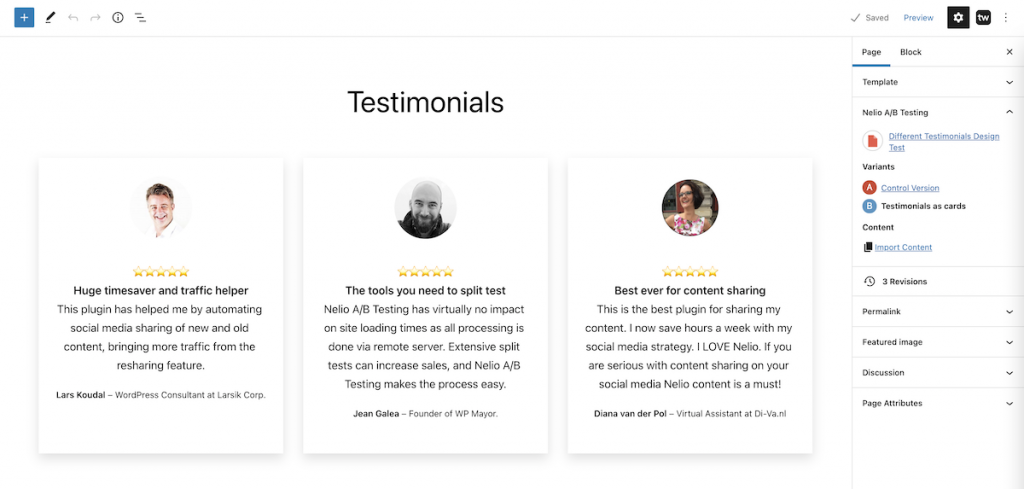
Exemplul 3. În ultimul nostru exemplu, dorim ca toate postările să includă o secțiune la sfârșit în care cititorul este invitat să se aboneze la newsletter-ul nostru. Pentru a face acest lucru, cel mai simplu a fost să creați un test șablon și să folosiți o nouă variantă de șablon care să includă secțiunea pe care o dorim. În cazul testului șablon, înainte de a crea testul, trebuie să fi fost create diferitele șabloane.
Amintiți-vă că, așa cum v-am spus când am explicat noile funcții ale Editării complete a site-ului în WordPress 5.8, acum puteți crea un șablon nou sau îl puteți edita pe cel existent în editorul de șabloane dintr-o postare sau pagină. Deci, puteți crea un șablon nou și direct din editorul de șabloane, puteți selecta și adăuga un model similar cu ceea ce am făcut mai sus.
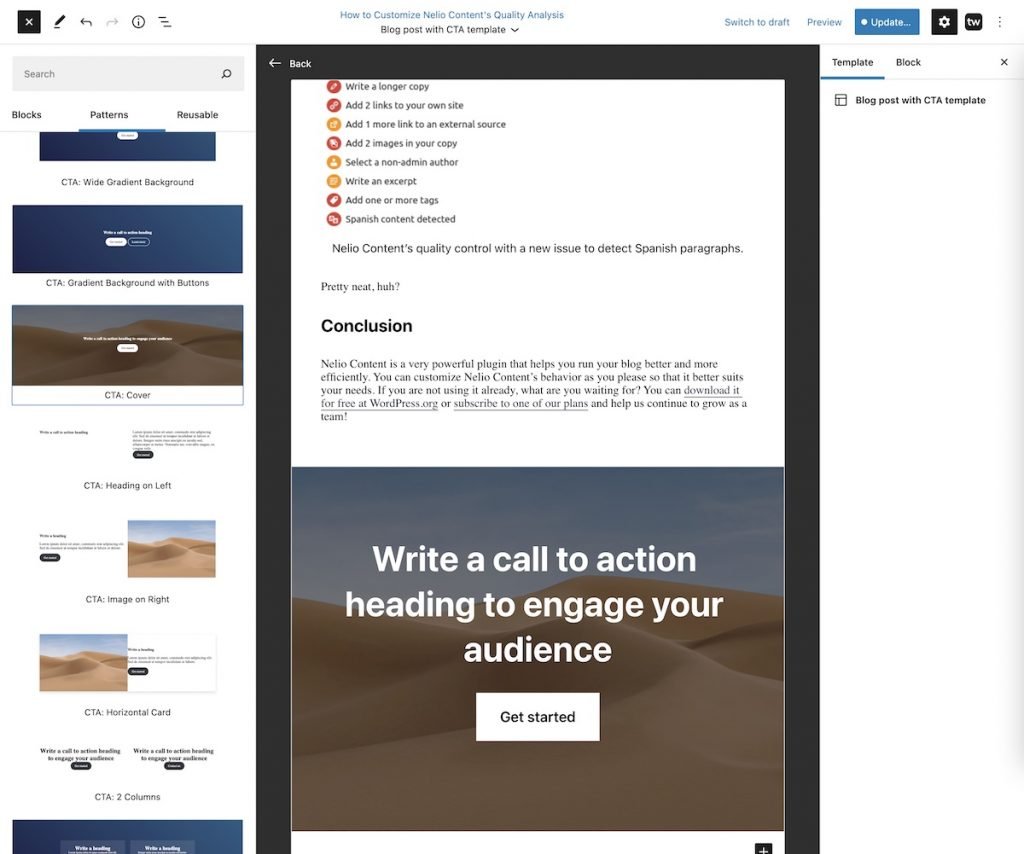
Modificările la modelul inserat sunt din nou mult mai rapide decât dacă am fi creat această nouă secțiune de la zero.
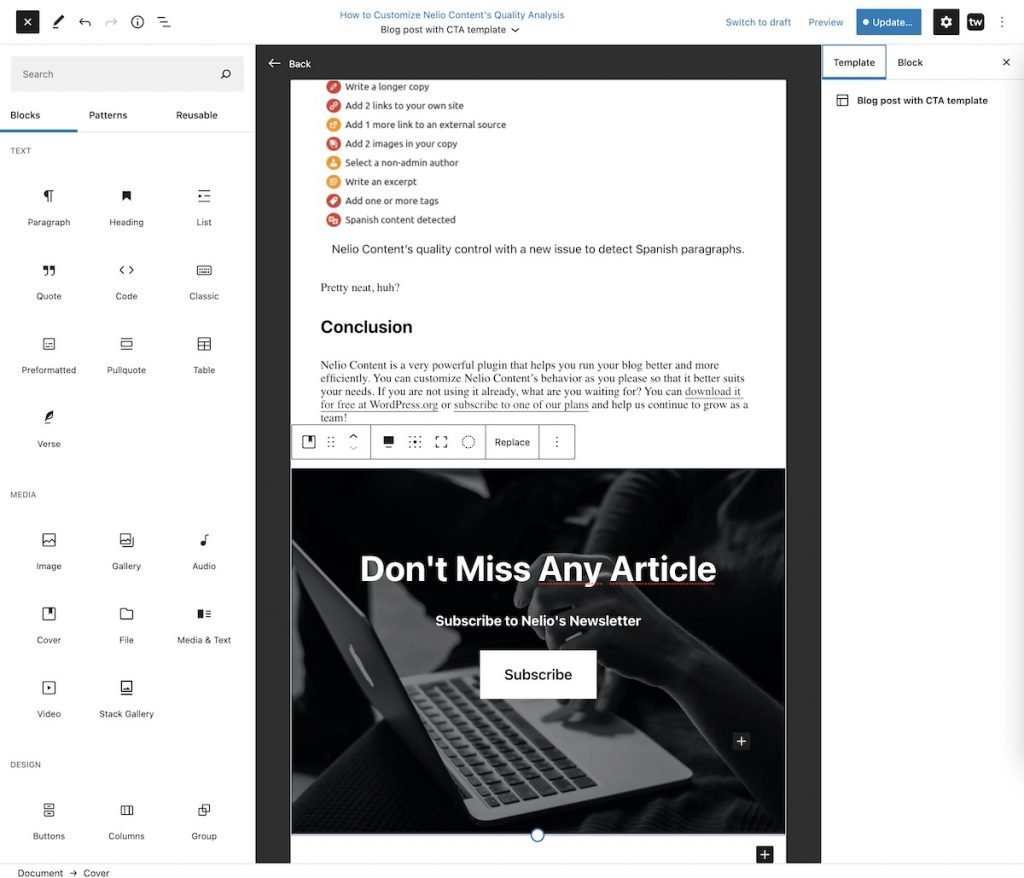
Acum putem crea noul test șablon. Mai întâi, selectăm că vrem să creăm un test de șablon și apoi selectăm pentru variantele A și B ce șabloane vrem să afișăm.
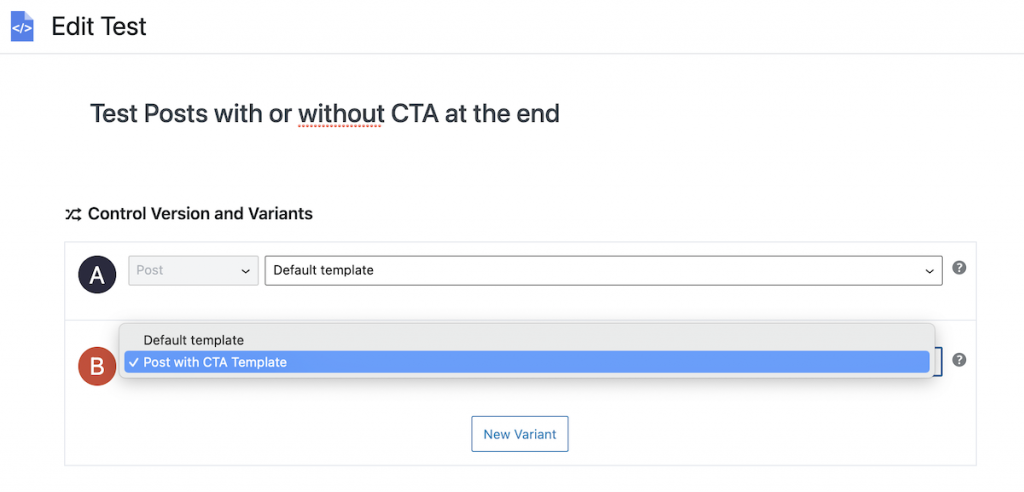
Și gata, am creat deja versiunile de control și variantele acestora pentru fiecare dintre exemple. De aici încolo, următorii pași sunt aceiași pentru diferitele tipuri de teste.
Definiți-vă obiectivele și acțiunile de conversie
După definirea variantelor testului, următorul pas este definirea obiectivului de conversie. În ce scop creați acest test? Pentru a obține mai multe vânzări, mai mulți abonați sau mai multe vizite la pagina de prețuri? Aceste obiective sunt îndeplinite atunci când vizitatorul efectuează anumite acțiuni.
Cu Nelio Testare A/B, în secțiunea „Obiective și acțiuni de conversie”, puteți adăuga oricâte obiective doriți făcând clic pe linkul + Nou și, opțional, le puteți adăuga un nume. Nelio Testarea A/B vă va arăta informații despre cât de eficientă este fiecare variantă pentru fiecare dintre obiectivele pe care le-ați definit.
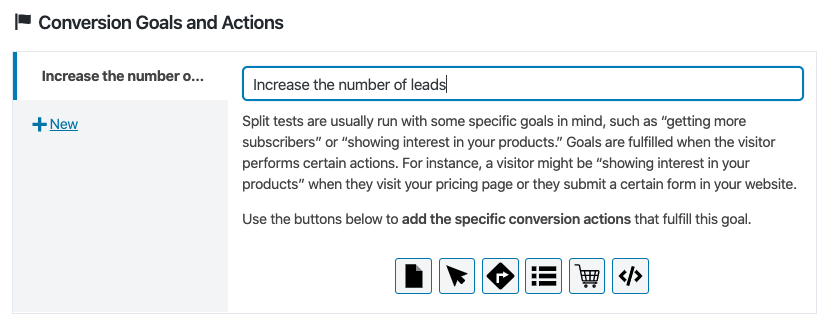
Pentru fiecare dintre obiectivele pe care le-ați definit, aveți diferite tipuri de acțiuni de conversie pentru a vă urmări vizitatorii. De exemplu, puteți monitoriza când accesează o anumită pagină, când dau clic pe un anumit element de pe site-ul dvs. sau când trimit un formular de contact. Faceți clic pe butonul de acțiune care vă interesează și pentru fiecare tip de acțiune puteți defini propriile setări.
Segmentează-ți Traficul
Una dintre caracteristicile interesante ale oricărui instrument de testare A/B este că vă permite să vă segmentați traficul. Adică, puteți stabili că doar unii vizitatori participă la un test. De exemplu, după țară, oră, limbă, browser, dispozitiv etc. Dacă doriți mai multe detalii despre cum să implementați segmentarea traficului cu Nelio Testare A/B, în acest articol Antonio o explică în detaliu.
Rulați testul creat și analizați progresul acestuia
Și gata, acum tot ce trebuie să faci este să apeși butonul pentru a începe un test și a analiza progresul acestuia. Nelio A/B Testing se va ocupa de împărțirea traficului dvs. în două grupuri, astfel încât fiecare dintre ele să vadă o variantă sau alta. Când utilizați Nelio Testare A/B, nu trebuie să vă faceți griji cu privire la cât timp aveți nevoie pentru a rula un test sau pentru a controla încrederea statistică a datelor. Veți putea vedea numărul total de conversii și afișări de pagină pentru fiecare variantă. De asemenea, vei putea vedea procentul de îmbunătățire al fiecărei variante față de versiunea originală.
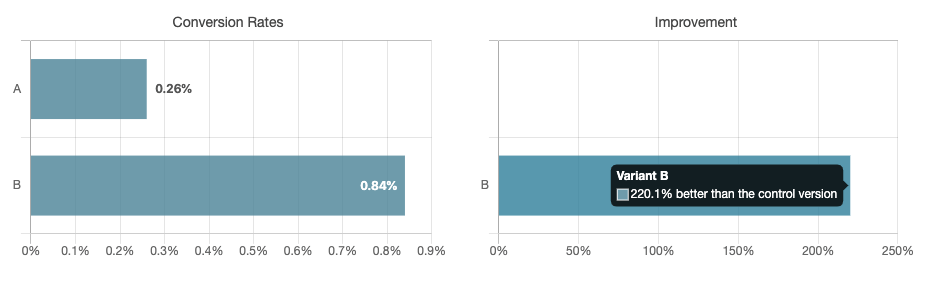
Aplicați alternativa câștigătoare
În sfârșit, dacă obții o variantă câștigătoare a unui test, Nelio Testarea A/B vă permite să aplicați acea variantă ca versiune finală pe site-ul dvs. cu un singur clic.
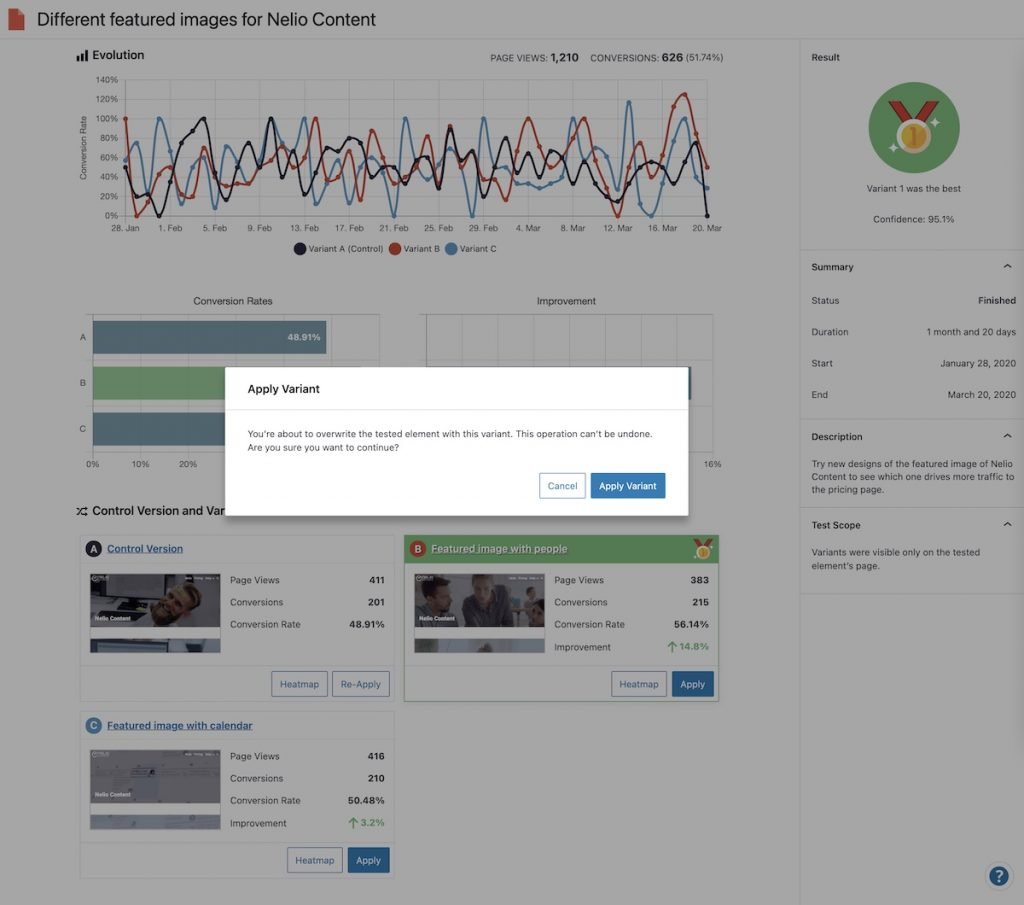
Adică pentru primele două exemple de teste de pagină, dacă varianta pe care am testat-o este câștigătoare, înlocuind conținutul original cu cel al câștigătorului. În cazul unui test șablon, pur și simplu la sfârșitul testului, trebuie să comutați șablonul pe paginile/postările dorite.
Concluzie
Testarea A/B este cel mai bun instrument pentru a optimiza conversia pe un site web. WordPress evoluează foarte repede și odată cu noile caracteristici și funcționalități care au ajuns în WordPress 5.8, crearea de teste A/B este și mai ușoară dacă utilizați un instrument WordPress nativ complet integrat cu editorul de blocuri, așa cum este cazul Nelio A/B Testare.
Amintiți-vă că modelele, concepute pentru a crea și proiecta diferite secțiuni, vă facilitează nu numai faptul că puteți adăuga și schimba secțiuni de pagini și postări, ci și șabloane, așa cum ați văzut în această postare. Așteptăm cu nerăbdare să vedem următoarele funcții noi ale WordPress!
Imagine prezentată de Raimond Klavins pe Unsplash
